Задачи статистики в пакете SPSS
Таблица частотного распределения с управляющей рамкой
Рис. 25.3. Таблица частотного распределения с управляющей рамкой
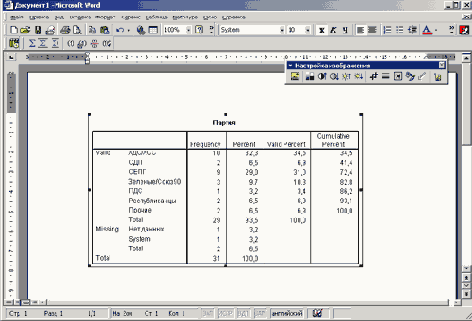
Если Вы, например, щёлкните мышью внизу справа рамки, то Вы сможете увеличивать или уменьшать таблицу по диагонали. Для этого удерживайте нажатой левую кнопку мыши, и перемешайте мышь по полю. Отпустите кнопку мыши, когда достигните желаемого размера.
Вы также можете дальше работать с основными таблицами в Word, чтобы, например, изменять или добавлять заголовки.
-
Для этого щёлкните правой кнопкой мыши на таблице частоты. Раскрывается меню (см рисунок 25.4).
-
Выберите опцию Изменить рисунок
Таблица частоты откроется для редактирования (см рисунок 25.5). В Вашем распоряжении теперь находится дополнительная строка меню на нижней кромке экрана.
-
Испробуйте различные возможности. Например, измените заголовок таблицы Прогноз выборов 98.
-
Произведя желаемые изменения, просто щёлкните на переключатель Закрыть графику.
Задание для тренировки
-
Для тренировки перенесите частотное распределение переменных alter (возраст) и sex (пол) в Word.